
Comment transférer des vidéos d’un téléphone vers un ordinateur ? [8 façons pour Android/iPhone]

Les vidéos représentent toujours la plus grande partie de votre stockage. Une vidéo de 30 secondes, d’au moins 30 Mo, ce qui équivaut presque à une application. Les gens aiment enregistrer des vidéos pour une vie significative, heureuse ou simplement quotidienne. Surtout pendant le concert, ils ne peuvent pas s’arrêter de l’enregistrer. Car il est rare d’avoir une telle expérience. Cependant, au fil du temps, de nouveaux souvenirs seront mis entre les mains d’anciens jours. Les gens les regardent rarement à nouveau, mais ils ne sont pas prêts à effacer les belles nuits qu’ils ont enregistrées.
Lorsqu’ils trouvent un moyen de transférer ces vidéos, ils ont du mal ou ne savent tout simplement pas comment transférer des vidéos du téléphone à l’ordinateur. Certains pourraient suggérer d’utiliser le courrier électronique. D’autres vous montrent des moyens risqués de le transférer en ligne. Dans cet article, nous allons vous montrer quelques méthodes simples, et il vous suffit de choisir la meilleure ou celle que vous préférez.
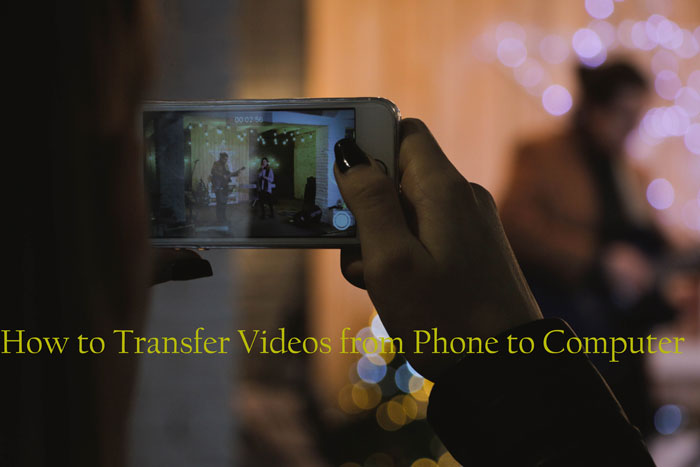
Comment transférer des vidéos d’un téléphone vers un ordinateur ? Le transfert de vidéos de votre téléphone Android vers votre ordinateur peut se faire de plusieurs manières. Voici quelques méthodes que vous pouvez utiliser :
Pour réaliser une grande capacité de transfert de vidéos du téléphone vers l’ordinateur, le logiciel de transfert vidéo Android le plus puissant - Coolmuster Android Assistant, vient vous aider. Coolmuster Android Assistant est un outil de gestion de données Android riche en fonctionnalités et complet. En plus de sauvegarder et de restaurer facilement toutes les données des téléphones Android en un seul clic, il offre également des capacités de transfert de données pratiques, permettant aux utilisateurs de transférer sans effort divers types d’informations entre leur ordinateur et leur appareil Android, notamment des vidéos, des photos, des messages texte, des contacts, etc. Ce logiciel offre non seulement un fonctionnement convivial, mais prend également en charge plusieurs types de données, offrant une expérience de gestion des données complète et efficace aux utilisateurs.
Principales caractéristiques de Coolmuster Android Assistant :
Suivez ces étapes détaillées pour télécharger efficacement des vidéos :
01Lors de l’installation et du lancement, vous pouvez rencontrer la boîte à outils initiale. Accédez au module « Assistant Android » pour accéder à Coolmuster Android Assistant.

02Avec un câble USB connecté avec succès au PC, l’interface réagira immédiatement pour vous montrer que les appareils sont bien connectés. Pendant ce temps, tous les fichiers d’Android seront détectés et affichés de manière visible dans l’interface de Coolmuster Android Assistant.

03Allez dans Vidéos dans la liste des éléments de gauche > Choisissez les vidéos que vous voulez et cochez le carré du tableau > Cliquez sur « Exporter » en haut.

Tutoriel vidéo :
Regardez la vidéo pour en savoir plus sur la façon de transférer des vidéos d’Android vers un PC ou Mac.
Lire la suite :
5 façons étonnamment faciles de transférer des vidéos d’un PC vers Android
[Guide en 2024] Comment transférer des vidéos de Samsung vers un ordinateur ?
Pour ceux qui privilégient une approche sans fil, Bluetooth présente une option sans fil pour transférer des vidéos d’Android vers un ordinateur. Bien qu’idéale pour les fichiers de petite taille, cette méthode est pratique. Voici un guide étape par étape sur la façon d’envoyer une vidéo d’un téléphone vers un ordinateur portable :
Étape 1. Activez le Bluetooth sur votre téléphone Android et votre ordinateur.
Étape 2. Associez les appareils en suivant les instructions à l’écran et confirmez la clé d’accès.
Étape 3. Sur votre téléphone Android, localisez la vidéo, appuyez sur l’icône « partager » et sélectionnez « Bluetooth ».

Étape 4. Choisissez votre ordinateur dans la liste des périphériques disponibles.
Étape 5. Acceptez le fichier entrant sur votre ordinateur, ce qui termine le transfert sans fil.
Pour les utilisateurs d’iPhone, il existe également de nombreuses méthodes pour transférer des vidéos du téléphone vers l’ordinateur. Dans cette section, nous vous fournirons des instructions détaillées.
Coolmuster a également développé un outil de gestion de données dédié aux utilisateurs d’iOS appelé Coolmuster iOS Assistant. Semblable à son homologue Android, Coolmuster iOS Assistant est spécialement conçu pour les appareils iOS. Il prend non seulement en charge la sauvegarde et la restauration en un clic des données iOS, mais facilite également le transfert transparent de divers types de données, y compris, mais sans s’y limiter, les vidéos, les photos et les contacts, entre les appareils iOS et les ordinateurs. Cet outil offre une expérience complète et efficace de gestion des données iOS, permettant aux utilisateurs de gérer facilement les données de leurs appareils mobiles.
Principales caractéristiques de Coolmuster iOS Assistant :
Voici les étapes détaillées de l’envoi de vidéos d’un téléphone vers un ordinateur :
01Installez et lancez Coolmuster iOS Assistant sur votre ordinateur. Connectez votre iPhone via un câble USB, en faisant confiance à la connexion et en accordant des autorisations.

02Accédez à la catégorie « Vidéos » dans le logiciel et sélectionnez les vidéos à transférer. Cliquez sur l’option « Exporter », choisissez le bon format de sortie de fichier et commencez le processus.

Tutoriel vidéo :
Veuillez regarder la vidéo pour en savoir plus sur la façon de transférer des films d’un téléphone vers un ordinateur portable étape par étape.
Voir aussi :
Comment transférer des vidéos de l’iPhone vers l’ordinateur ? 9 façons à ne pas manquer
Apprenez à transférer des photos d’un téléphone vers un ordinateur comme un pro
S’inscrivant dans l’écosystème Apple, iCloud offre aux utilisateurs d’iPhone une solution intégrée qui leur permet de transférer sans effort des vidéos sur leurs ordinateurs. Cette méthode basée sur le cloud garantit une synchronisation transparente. Vous trouverez ci-dessous les étapes à suivre pour télécharger des vidéos d’un téléphone vers un ordinateur :
Étape 1. Activez iCloud sur votre iPhone et votre ordinateur, en vous connectant avec le même identifiant Apple.
Étape 2. Sur votre iPhone, accédez à « Paramètres » > « votre nom » > « iCloud » > « Photos », et activez Photos iCloud.

Étape 3. Accédez à iCloud sur votre ordinateur, connectez-vous avec le même identifiant Apple et sélectionnez « Photos ». Prévoyez du temps pour que les vidéos se synchronisent, ce qui permet d’effectuer un transfert transparent.
Pour une approche classique, iTunes reste une méthode fiable pour les utilisateurs d’iPhone pour transférer des vidéos. Ce logiciel sert non seulement de lecteur multimédia, mais facilite également le transfert de données sans faille. Suivez ces étapes pour déplacer des vidéos du téléphone vers l’ordinateur :
Étape 1. Connectez votre iPhone à l’ordinateur via un câble USB, lançant iTunes.
Étape 2. Sélectionnez votre appareil dans iTunes et accédez à l’onglet « Films ».
Étape 3. Choisissez les vidéos à transférer, puis cliquez sur « Synchroniser » pour lancer le processus de transfert transparent.

À ne pas manquer :
Comment résoudre le problème iTunes qui ne reconnaît pas l’iPhone ? [Mise à jour 2024]
Pourquoi l’erreur iTunes -50 se produit et comment corriger l’erreur [Résolu]
En plus des méthodes spécifiques mentionnées précédemment, Android et iPhone partagent également des méthodes communes de transfert de vidéos. Dans cette section, nous vous guiderons à travers chacun d’entre eux.
Lorsque la simplicité est essentielle, l’utilisation d’une connexion USB offre une solution universelle pour les utilisateurs d’Android et d’iPhone. Cette connexion directe et sécurisée assure des transferts vidéo efficaces. Suivez ces étapes simples pour transférer des vidéos d’un téléphone vers un ordinateur :
Étape 1. Connectez votre téléphone à l’ordinateur à l’aide d’un câble USB.
Étape 2. Sur votre téléphone, sélectionnez l’option permettant d’autoriser le transfert de fichiers via USB.
Étape 3. Ouvrez l’explorateur de fichiers sur votre ordinateur, localisez votre appareil connecté et faites glisser et déposez des vidéos sans effort.
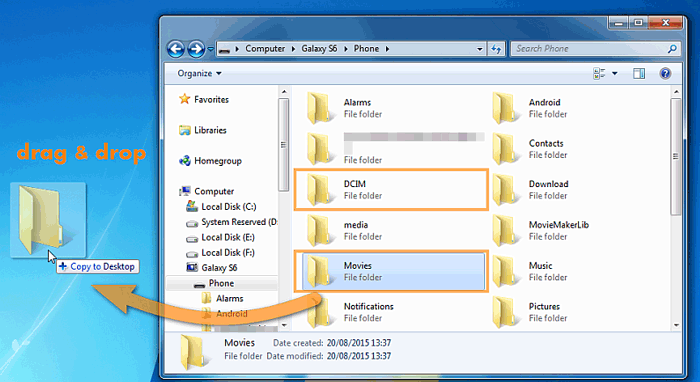
Pour les vidéos de plus petite taille, le courrier électronique offre une méthode rapide et efficace pour transférer des fichiers entre votre téléphone et votre ordinateur. Cette méthode est particulièrement adaptée aux vidéos individuelles ou aux fichiers de plus petite taille. Voici un guide étape par étape sur la façon de partager des vidéos d’un mobile vers un ordinateur portable :
Étape 1. Composez un nouvel e-mail sur votre téléphone, en joignant les vidéos pour le transfert.

Étape 2. Envoyez-vous l’e-mail en vous assurant qu’il arrive dans votre boîte de réception.
Étape 3. Ouvrez l’e-mail sur votre ordinateur et téléchargez les vidéos jointes pour un transfert transparent.
Peut aimer :
Libérer l’efficacité : comment compresser facilement une vidéo pour l’envoyer par e-mail
Google Drive fournit une solution basée sur le cloud permettant aux utilisateurs d’Android et d’iPhone de partager et de transférer des vidéos de manière transparente entre les appareils. Procédez comme suit :
Étape 1. Pour activer Google Drive sur votre appareil mobile, appuyez sur l’icône « + » et sélectionnez « Télécharger » pour télécharger des vidéos de votre téléphone vers Google Drive.

Étape 2. Accédez à Google Drive sur votre ordinateur en vous connectant avec le même compte Google .
Étape 3. Accédez aux vidéos téléchargées et téléchargez-les pour un transfert transparent.
En conclusion, transférer des vidéos de votre téléphone vers votre ordinateur n’a pas besoin d’être une tâche complexe. Que vous préfériez les connexions filaires, les méthodes sans fil ou les solutions basées sur le cloud, une pléthore d’options répond à vos besoins. En suivant les méthodes décrites dans ce guide complet, vous pouvez transférer sans effort des vidéos, en vous assurant qu’elles sont stockées en toute sécurité sur votre ordinateur pour en profiter, les éditer ou les partager ultérieurement.
Choisissez la méthode qui correspond le mieux à vos préférences et commencez à transférer vos vidéos en toute simplicité et en toute confiance. Bien sûr, Coolmuster Android Assistant ou Coolmuster iOS Assistant est le moyen le plus recommandé pour transférer des vidéos de grande ou de petite taille. Grâce à sa capacité, sa sécurité et sa conception de transfert rapide, il peut toujours vous surprendre et vous faire gagner du temps.
Articles connexes :
Comment transférer des vidéos d’un iPhone vers une clé USB avec ou sans ordinateur ?
Comment transférer des vidéos d’Android vers iPad avec/sans ordinateur de 7 manières confortables ?
Comment transférer des vidéos d’un PC vers un iPhone avec ou sans iTunes
Comment transférer des fichiers vidéo volumineux de l’iPhone vers le PC ? Essayez 9 façons ici
Comment transférer des fichiers d’Android vers un PC sans effort | 7 Approches
Libérer de l’espace supplémentaire : Guide sur la façon de déplacer des vidéos sur une carte SD

 Transfert Android
Transfert Android
 Comment transférer des vidéos d’un téléphone vers un ordinateur ? [8 façons pour Android/iPhone]
Comment transférer des vidéos d’un téléphone vers un ordinateur ? [8 façons pour Android/iPhone]





